Hogyan lehet eltávolítani vagy határon excel
Excel - a program, amelyben a felhasználó létrehozhat, megtekintheti és szerkesztheti a táblázatokat adatbázisokkal. Minden sejt az alapértelmezett fájl szétválasztjuk, amely segít megszervezni az információk tárolására. A dokumentum szerkezet készült, mint egy vékony, szürke háló.
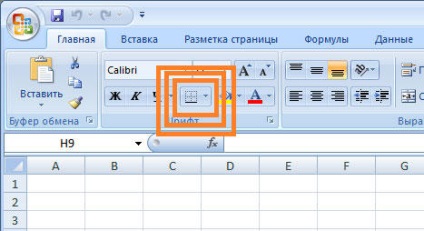
Dokumentum nyomtatásához, az összes áramkör kell állítani külön
Azonban az alapértelmezett beállítás nem mindig kényelmes. Az Excel szabhatja saját cella - pont az alapvető beállítások, vagy felhívni a saját, tetszőleges egyik a több kontúrok és színek.
Ha az Excel fájl vagy annak egy részét nem használják, mint egy asztal, vagy csak azt, hogy távolítsa el a szürke rács - akkor kell beállítani, több szempontból is. Megjegyzendő, hogy amikor át a dokumentumot a papírt (nyomtatási) kell konfigurálni külön-külön.
Hogyan, hogy a szétválás az Excel
Border programot adhatunk a felső, alsó, jobb és bal oldalán a cella. Ráadásul lehet, hogy egy minta és szín közül lehet választani. Ez lehetővé teszi, hogy finomhangolja kijelző, hogy megteremtse a szükséges táblákat. Például beállíthatja a szétválasztása egy vagy több objektumot. Például, lehetséges, hogy külön a fájl teljes sor, oszlop, vagy a szektor, vagy kimért teljes táblázat.
Kétféle módon lehet létrehozni egy osztály az Excel fájlban:
- A menüpont a „Határok” a lap „Home”;
- Ha rákattint a „másik határait” ugyanabban a menüben.
Mindkét lehetőséget a saját jellemzői és előnyei, de ezek közül bármelyik is létrehozhat és módosíthat partíciókat.
Létrehozása végigjárjuk a gomb „Limits”
Ez a lehetőség - a legkönnyebb, hanem adja a legkisebb lehetőséget. Jelölje ki bizonyos sejtek száma, amelyre alkalmazni szeretné a beállításokat, akkor:
- Kattintson a „Határok”, ami az alján a betűtípus kiválasztása (a megjelenés függ az utoljára használt funkció, de az alapértelmezett „alsó határ”);
- Töltse ki a kívánt parancsot. akkor jelzést alkalmazzuk;
- Mentse a haladást.
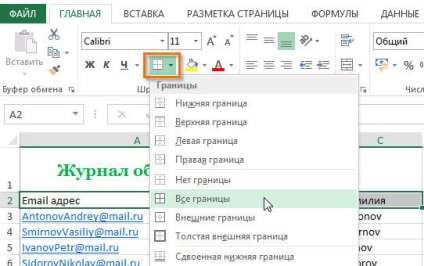
Létrehozása jelölés révén „egyéb határokat”
Egyes funkciók nem férnek bele a legördülő menü „Borders”, így azok hosszabbítani. Válassza ki a cellákat, majd:
- Nyissa meg a menü „Borders”;
- Kattintson az „egyéb határokat” alján a legördülő ablakban - megnyit egy lapot, ahol képes lesz arra, hogy felhívja a vázlatot a komplexitás, amely lehetővé teszi a program;
- Készíts egy sablont, kattintson az „OK”;
- Mentse a haladást.
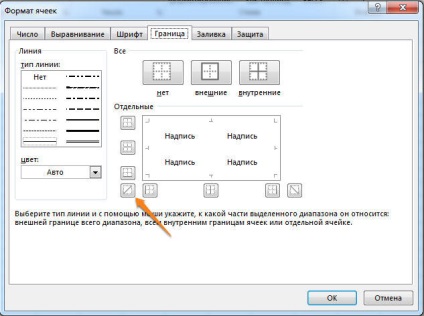
Tab „Limits” lehetővé teszi, hogy az elrendezés bonyolultabb. Van hozzáférése 13 típusú áramkört és az összes szín a spektrum, valamint a lehetőséget, hogy dolgozzon a belső és külső vonalak a tárgy (beleértve a diagonális).
Hogyan kell felhívni elrendezés
Annak érdekében, hogy a saját útját kell tennie:
- Az említett elem vagy egy bizonyos számú csoportok;
- A „Határok” legördülő menüben kattintson az utolsó lap;
- A megnyíló ablakban a „Format Cells” a fül „határait” - válassza ki a vonal típusát, színét, pozícióját az elem;

- Válassza áramkör a gombok megnyomásával a megfelelő képeket, vagy egy modell az elem önmagában;
- Ha az alap nem a megfelelő színpalettát, nyissa meg a „Colors” (ugrás a lap „Spectrum” az új ablak, akkor a beállítás még pontosabb);

- Ha nem kell a sorban, a „Nem” a „Format Cells”;
- Kattintson az „OK”, és mentse a haladást.
Hogyan kell menteni az elrendezés a nyomtatáshoz
- Egyetlen lap - csak kattints rá. Ha nem látható a listán, az első tekercset a gombot.
- Két vagy több lap hossza mentén - kattints a címke extrém tartományban (balra vagy jobbra), majd a Shift, kattintson ellentétes (a másik oldalon a készlet).
- Két vagy több nem szomszédos - kattints a címke az első lapot. Ezután tartsa lenyomva a Ctrl, kattintson a másik, hogy tartalmazza a tartományban.
- Minden oldalt az Excel fájl - kattintson bármelyik parancsikont a jobb egérgombbal, majd a menüben, válassza a „Select All Sheets”.
Kiválasztott oldalak jelennek meg, mint egy csoport. Szétszerelésükkel, kattintson bármelyik szelektált, vagy kattintson bármelyik jobb egérgombbal, majd válassza a „Ungroup Sheets”.
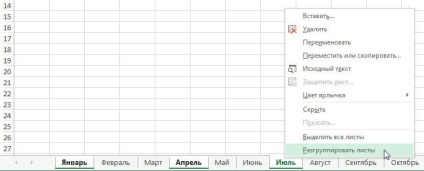
További lépéseket a nyomtatáshoz:
- A „Page Layout” fülön a „Page Setup” válassza ki a „Print” a „Grid”;
- Nyissa meg a "Fájl", kattintson a "Print" (vagy Ctrl + «P»);
- Kattintson az „OK” az ablak a nyomtatási paramétereket.
Ha nem tudja kiválasztani a kívánt elemet a „Grid”, majd válasszon ki egy diagramot vagy egy elem a táblázatban. Annak érdekében, hogy a funkció is elérhetővé vált, hogy el kell távolítani a kijelölést. Ha az áramkör nem kell kinyomtatni, illetve szüntesse meg a „Print” a „Rács”.
Hogyan lehet elrejteni és megmutatni az elrendezés az Excel
Rács Excel van leképezve. Néha nincs szükség a lapon, vagy a könyv - ha dolgozni a különböző tárgyak (pl képek). Ezen túlmenően, a „tiszta” oldal nem vázlat néz tisztább.
Ugyanakkor, egyes Excel fájlok jelölés hiányzik, de nem szükséges. Ez történik, ha egy hiba, vagy ha dolgozik a dokumentumot, amely jött létre, és a többi felhasználó számára.
Elrejtése vagy megjelenítése az Excel függvények
Ha kell, hogy a látómezejében, akkor kétféleképpen - az első hoz létre az egész könyv az Excel és a többi megadhatja, hogy szelektíven.
- Kattintson a „Page Layout” fülre, és keresse meg a terület „Grid”;
- Állítsa be a „Show” - ez tartalmazni fogja a kijelző a kiindulási;
- Menteni a haladás;
- Ha el kell távolítania a vázlat, amely megjelenik, töröld a „Show”.
Másodszor, funkcionális variánsát:
- Válassza ki a lapot, amelyen szeretnénk bekapcsolni a kijelzőn (ha meg szeretné adni több, nem összefüggő - kattints rájuk, miközben a Ctrl, és ha kapcsolódik - kattintson egy szélsőséges az egyik oldalon, majd miközben a Shift, a szemben);
- Kattintson a „View”, majd jelölje be a „Grid” a „Show”;
- Menteni a haladás;
- Ha azt szeretnénk, hogy éppen ellenkezőleg, hogy távolítsa el azt, töröld a „Rács”.
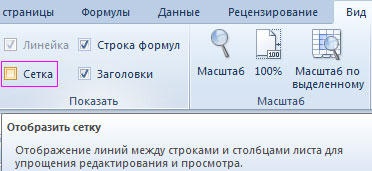
Elrejtése vagy megjelenítése a kitöltés színváltozás
Egy másik módja, hogy távolítsa el a jelölést - beállíthatjuk, hogy a kitöltés színe fehér. Excel elrejti a szürke rács, ha az objektum tele van minden szín, de a fehér - semleges, normál az oldalhoz. Viszont, ha azt szeretné, hogy bemutassák a kör, a „Nincs kitöltés”. Ehhez:
- Kiosztani egy bizonyos számú tárgyat;
- Menj a lap „Home”, majd a „Font” Find funkció „Fill Color” és válassza fehér, akkor kattints rá;
- Mentse a haladást.
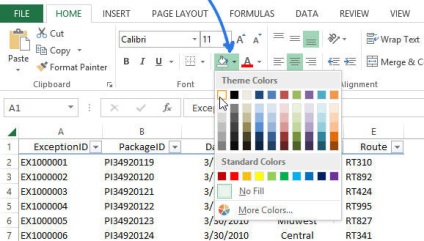
Elrejtése vagy megjelenítése az elrendezés beállításával színe
A harmadik út, hogy elrejtse vagy helyreállítani az alapvető elrendezés tetszőleges számú Excel sejteket. Használatához szükség van a következőkre:
- Kiosztani egy bizonyos számú objektum a dokumentumban, ahol az elrejteni kívánt vagy helyreállítani a sorban;
- Ezután a jobb gombbal, majd a helyi menü megnyitásához - kattintson a „Format Cells”;
- Kattintson a „Border”;
- Válassza fehér színű, és nyomja meg a „Külső” és „belső” és a „Mind”;
- Kattintson az „OK”, hogy a haladás, majd mentse el.
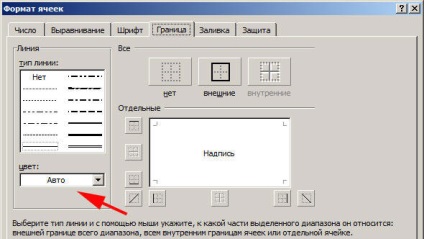
Hogyan megjeleníteni vagy elrejteni egy sort a minta tárgyak
Bizonyos esetekben szükséges eltávolítani vagy helyreállítása nem az egész rács Excel oldalt, de csak bizonyos tárgyakat. Azt lehet beállítani manuálisan adja meg a objektumok száma:
- Egy cella - kattintson rá a bal egérgombbal;
- Számos kapcsolódó - kattintson az elején a tartomány, majd nyomja le a Shift, majd a szemközti;
- Több, nem egymás - kattintson bármelyik, majd lenyomva tartja a Ctrl, adjuk hozzá a különböző elemek a bal egérgombot;
- Több szomszédos lapok - kattintson a szélsőséges alján a megfelelő menüt, majd miközben a Shift, válassza az ellenkezője;
- Több nem egymás lemezek - kattints véletlenszerű oldalon. Ezután, miközben a Ctrl, adjunk hozzá a különböző egyéb, nyomja meg a jobb egérgombot.
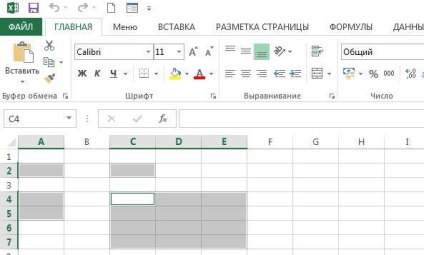
Miután megadta a szükséges számú objektumok elrejtése vagy megjelenítése a sorokat. Ezt meg lehet tenni bármilyen a fenti lehetőségek - beállítás kitöltőszínének sem az áramkört.
Rács Excel oldal - szürke jelöléssel, amely a cellát. Meg lehet elrejteni, és helyreállítani többféleképpen, ha szükséges. Mindegyikük egyszerű és hozzáférhető, még egy kezdő.